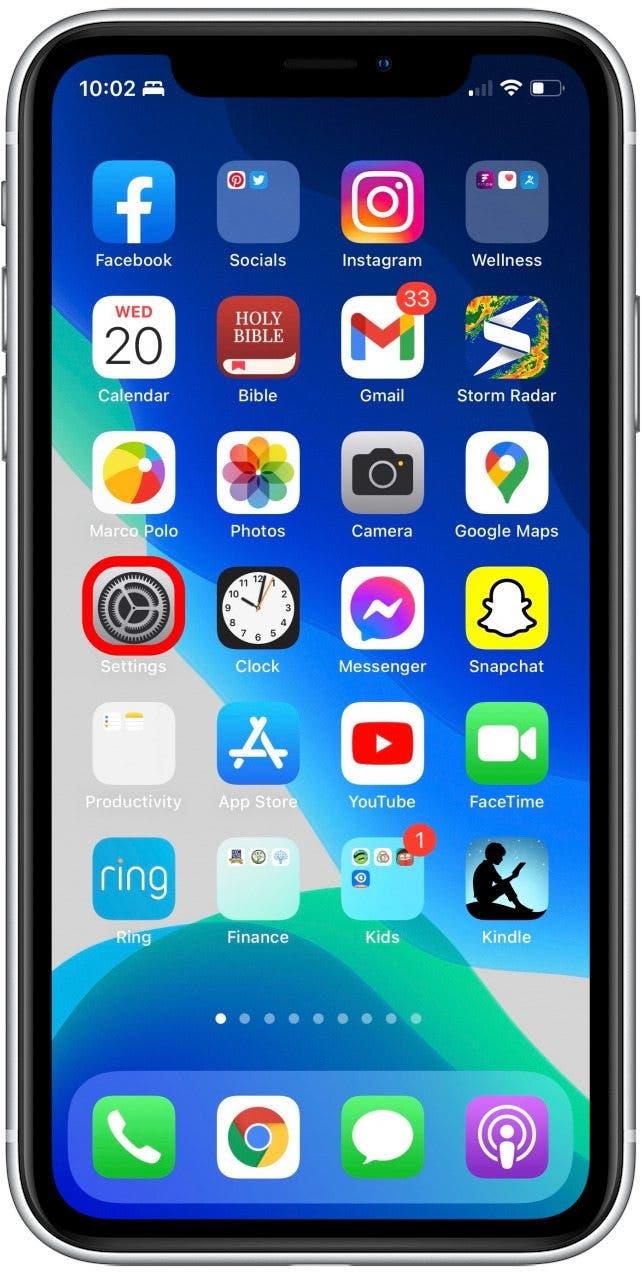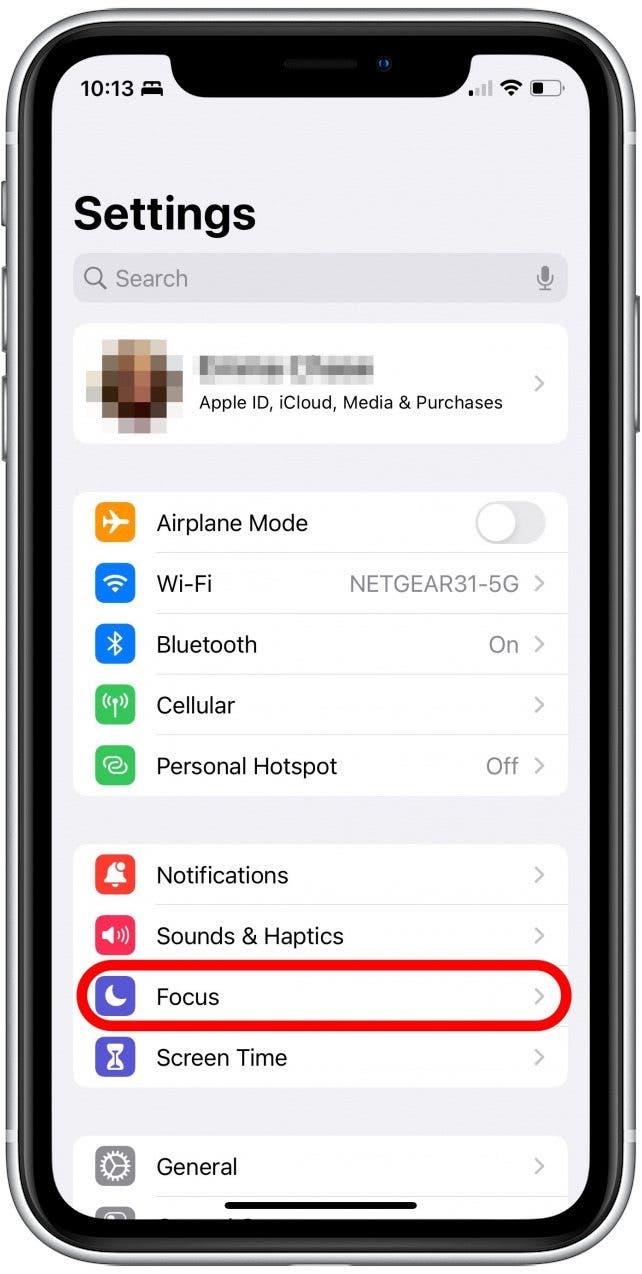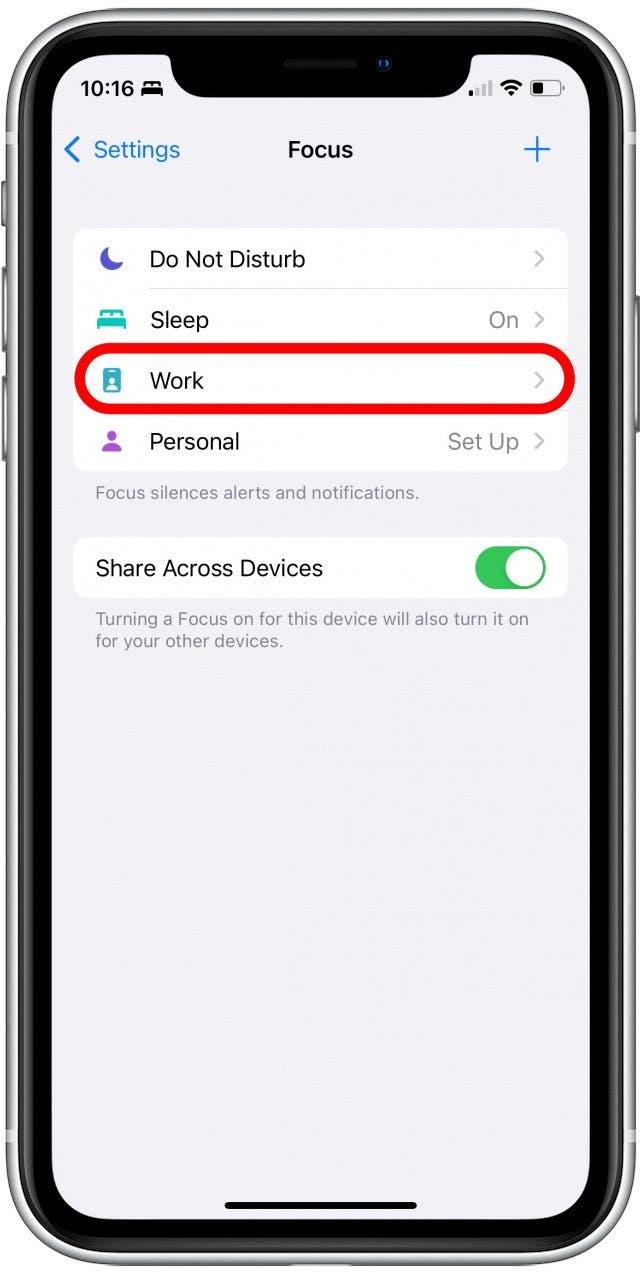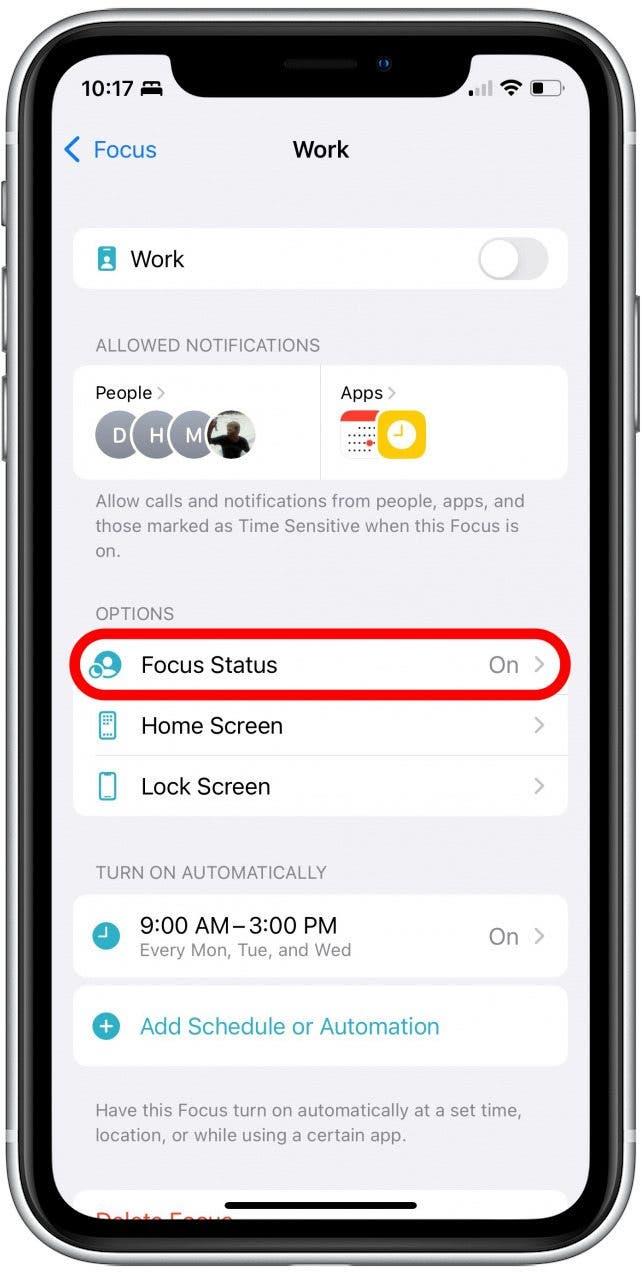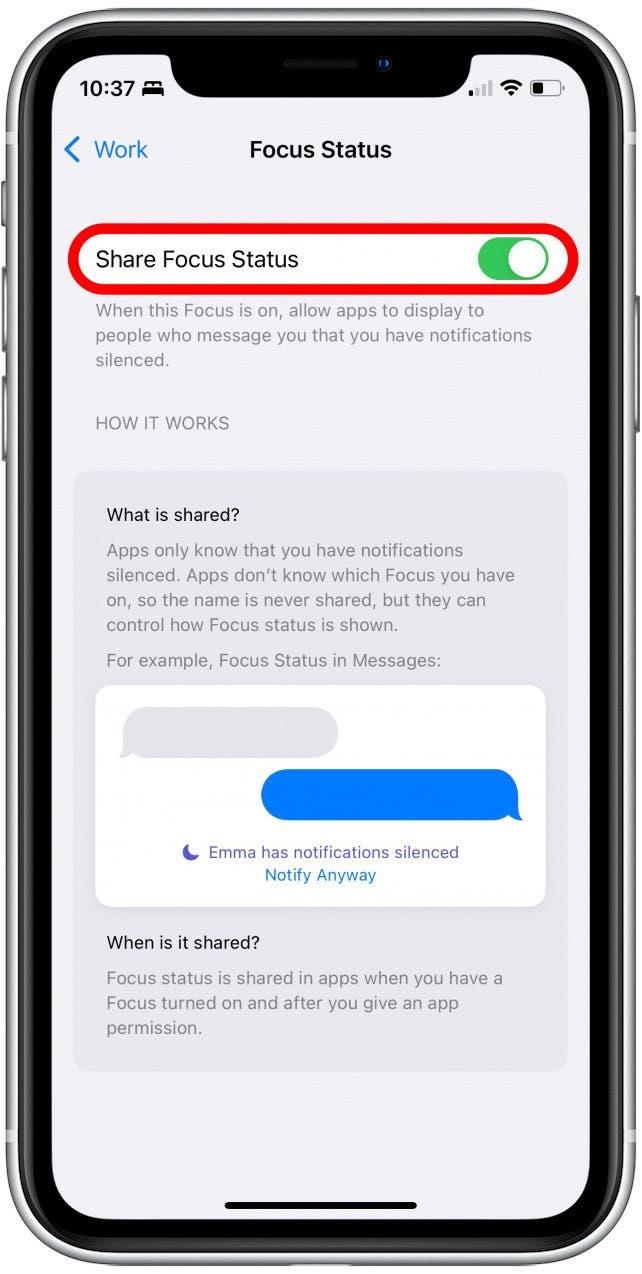Informe os seus amigos e familiares de que tem as notificações silenciadas sem enviar uma mensagem de resposta automática fria e com guião. Além disso, quando partilha o estado do modo Foco, os contactos têm a opção de enviar uma notificação se for urgente. Vamos mostrar-lhe como partilhar o seu estado de Foco no iPhone.
Porque é que vai adorar esta dica
- Informe os seus contactos de que está ocupado, para que não pensem que está a ignorar as suas mensagens.
- Limite as distracções indesejadas ou desnecessárias enquanto está a trabalhar, a conduzir ou a dormir.
Como partilhar o estado de concentração nas mensagens do iPhone
Há alturas em que precisa de se concentrar numa tarefa ou limitar as notificações que recebe.Quando configura os seus modos de Foco para Trabalho, Dormir, Conduzir ou outros, pode informar automaticamente os seus contactos de que as notificações estão silenciadas e fornecer-lhes uma hiperligação no texto para tocarem se quiserem forçar uma notificação em caso de emergência. Para obter mais sugestões úteis, inscreva-se na nossa newsletter gratuita Dica do dia. Veja como partilhar o estado do Focus nas Mensagens no iPhone:
- Abra a aplicação Definições.

- Toque em Foco.

- Seleccione o modo de Foco que pretende editar.

- Toque em Estado do foco.

- Toque em Partilhar estado do foco para ativar a partilha.

Agora, quando este modo de Foco estiver ativo, qualquer pessoa que lhe envie uma mensagem de texto na aplicação Mensagens verá que tem as notificações temporariamente desactivadas. Pode fazer isto com cada estado do Foco para o qual pretende ativar a partilha. Pode até criar modos de Foco personalizados para adaptar as suas notificações às suas preferências exactas. Assim que tiver os seus modos de focagem configurados, pode sincronizá-los entre dispositivos.
 Descubra as funcionalidades ocultas do iPhoneObtenha uma dica diária (com capturas de ecrã e instruções claras) para que possa dominar o seu iPhone em apenas um minuto por dia.
Descubra as funcionalidades ocultas do iPhoneObtenha uma dica diária (com capturas de ecrã e instruções claras) para que possa dominar o seu iPhone em apenas um minuto por dia.